< この記事をシェア >
iPadの4本指(または5本指)で行うマルチタスク用ジャスチャの使い方です。

iPadはiPhoneとは違い4本指(または5本指)でのマルチジェスチャに対応しています。
このマルチタスク用ジェスチャを使いこなせれば、iPadの使い勝手が一層向上しますぜ。
4本指または5本指と書いているのは、4本でも5本でも同じ動きをするからです。
ので、ここから下は4本指とだけ書いています。
ということでiPadの4本指で行うマルチタスク用ジャスチャの設定とジェスチャでの動きです。
iPadのマルチタスク用ジェスチャを使えるように設定する(ON/OFF設定)
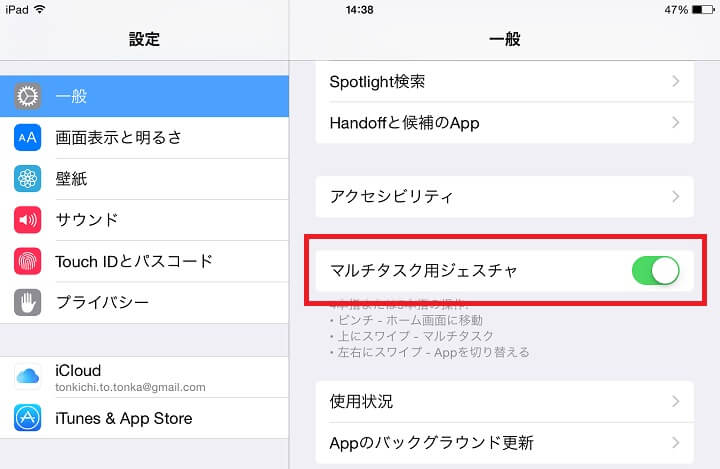
設定 > マルチタスク用ジェスチャ > ON
まずはマルチタスク用ジェスチャを使えるように設定します。
逆にここをOFFにすればジェスチャをOFFにすることもできます。
4本指でのマルチタスク用ジェスチャの動き
ホーム画面に戻る
つまんでピンチ(指を中央に寄せる)
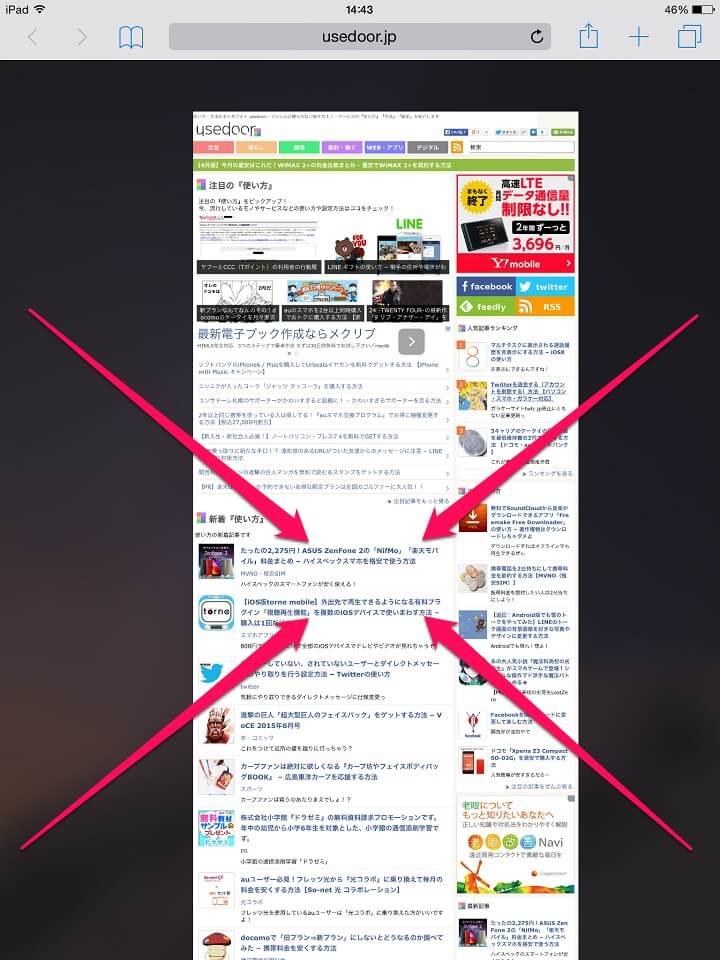
4本指でつまんで画面中央ぎみにシュッとピンチします。
すると現在立ち上げているアプリがスッと隠れてホーム画面に戻ります。
サッと画面を隠したいときとかに便利。うん。
マルチタスク画面を呼び出す
つまんで上方向にスワイプ
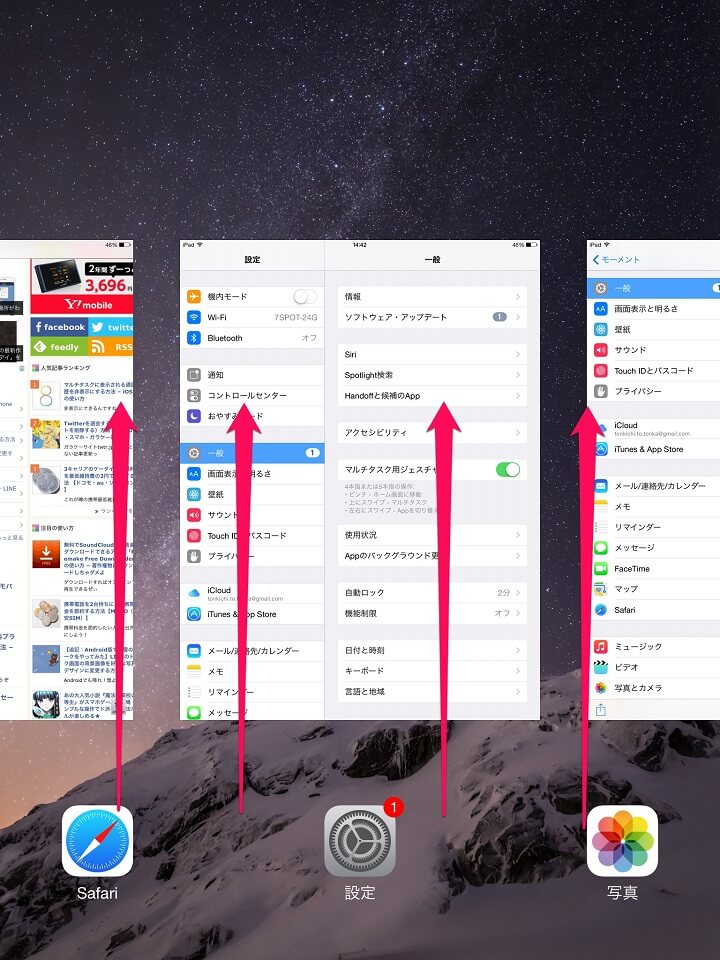
4本指でつまんでそのまま上にスワイプするとマルチタスクの画面を呼び出します。
前に使っていたアプリなどを開きたい、戻りたいときに便利です。
隣のアプリに移動(アプリを切り替える)
つまんで左右にスワイプ
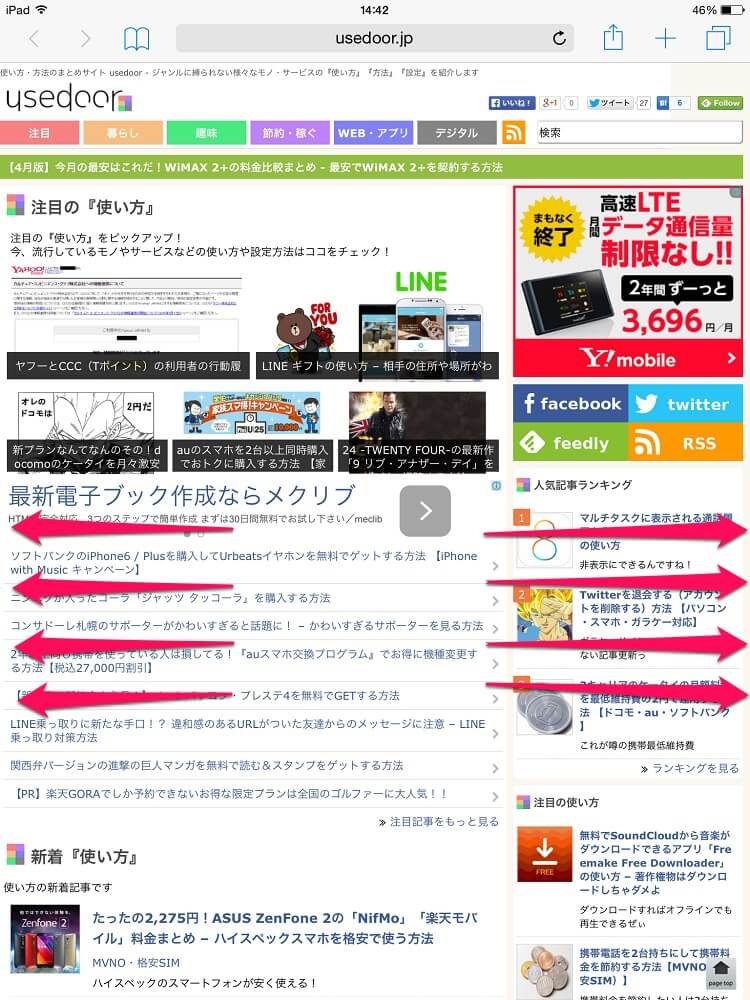
4本指でつまんで左右に移動することでアプリを切り替えることができます。
数個のアプリのみしか使っていないときにはとっても便利な切り替え機能です。
こういうちょっとしたジェスチャーなどを覚えておけばiPadでの遊び・仕事がとっても効率よくなります。
普通にホームボタンを押すだけでなくジェスチャーも極めちゃいましょー。
< この記事をシェア >
\\どうかフォローをお願いします…//
この【iPad】4本指(5本指)のマルチタスク用ジャスチャの使い方・動きまとめの最終更新日は2015年4月22日です。
記事の内容に変化やご指摘がありましたら問い合わせフォームまたはusedoorのTwitterまたはusedoorのFacebookページよりご連絡ください。



























